本章节将介绍如何使用CLI命令搭建ZStack Cloud云平台。
本场景采用本地存储、镜像仓库、云路由网络、公有网络和管理网络共用。
admin >>>CreateZone name=Zone-1 { "inventory": { "createDate": "Nov 24, 2017 4:20:33 PM", "lastOpDate": "Nov 24, 2017 4:20:33 PM", "name": "Zone-1", "state": "Enabled", "type": "zstack", "uuid": "af67d572c1104768965120d19ed4c19a" }, "success": true }admin >>>CreateCluster name=Cluster-1 zoneUuid=af67d572c1104768965120d19ed4c19a hypervisorType=KVM { "inventory": { "createDate": "Nov 24, 2017 4:21:34 PM", "hypervisorType": "KVM", "lastOpDate": "Nov 24, 2017 4:21:34 PM", "name": "Cluster-1", "state": "Enabled", "type": "zstack", "uuid": "7cfa5479e92d4e9095a8010eda78fa55", "zoneUuid": "af67d572c1104768965120d19ed4c19a" }, "success": true }admin >>>AddKVMHost name=Host-1 sshPort=22 username=root password=password clusterUuid=7cfa5479e92d4e9095a8010eda78fa55 managementIp=10.0.119.61 { "inventory": { "availableCpuCapacity": 40, "availableMemoryCapacity": 8186286080, "clusterUuid": "7cfa5479e92d4e9095a8010eda78fa55", "cpuNum": 4, "cpuSockets": 1, "createDate": "Nov 24, 2017 4:23:15 PM", "hypervisorType": "KVM", "lastOpDate": "Nov 24, 2017 4:23:40 PM", "managementIp": "10.0.119.61", "name": "Host-1", "sshPort": 22, "state": "Enabled", "status": "Connected", "totalCpuCapacity": 40, "totalMemoryCapacity": 8186286080, "username": "root", "uuid": "6dd772cadd314b3d93d2150fc70d112c", "zoneUuid": "af67d572c1104768965120d19ed4c19a" }, "success": true }admin >>>AddLocalPrimaryStorage name=PS-1 url=/Cloud_ps zoneUuid=af67d572c1104768965120d19ed4c19a { "inventory": { "attachedClusterUuids": [], "availableCapacity": 0, "availablePhysicalCapacity": 0, "createDate": "Nov 24, 2017 4:25:02 PM", "lastOpDate": "Nov 24, 2017 4:25:02 PM", "mountPath": "/Cloud_ps", "name": "PS-1", "state": "Enabled", "status": "Connected", "totalCapacity": 0, "totalPhysicalCapacity": 0, "type": "LocalStorage", "url": "/Cloud_ps", "uuid": "f0b8633d067343598faf0c329be1834f", "zoneUuid": "af67d572c1104768965120d19ed4c19a" }, "success": true }挂载本地主存储到集群
admin >>>AttachPrimaryStorageToCluster primaryStorageUuid=f0b8633d067343598faf0c329be1834f clusterUuid=7cfa5479e92d4e9095a8010eda78fa55 { "inventory": { "attachedClusterUuids": [ "7cfa5479e92d4e9095a8010eda78fa55" ], "availableCapacity": 78236143616, "availablePhysicalCapacity": 78236143616, "createDate": "Nov 24, 2017 4:25:02 PM", "lastOpDate": "Nov 24, 2017 4:25:02 PM", "mountPath": "/Cloud_ps", "name": "PS-1", "state": "Enabled", "status": "Connected", "systemUsedCapacity": 20059684864, "totalCapacity": 98295828480, "totalPhysicalCapacity": 98295828480, "type": "LocalStorage", "url": "/Cloud_ps", "uuid": "f0b8633d067343598faf0c329be1834f", "zoneUuid": "af67d572c1104768965120d19ed4c19a" }, "success": true }admin >>>AddImageStoreBackupStorage name=BS-1 url=/Cloud_bs username=root password=password hostname=10.0.119.61 { "inventory": { "attachedZoneUuids": [], "availableCapacity": 78234513408, "createDate": "Nov 24, 2017 4:28:27 PM", "hostname": "10.0.119.61", "lastOpDate": "Nov 24, 2017 4:28:34 PM", "name": "BS-1", "sshPort": 22, "state": "Enabled", "status": "Connected", "totalCapacity": 98295828480, "type": "ImageStoreBackupStorage", "url": "/Cloud_bs", "username": "root", "uuid": "d2b7899877f24a07bd846036f18c95c8" }, "success": true }admin >>>AttachBackupStorageToZone backupStorageUuid=d2b7899877f24a07bd846036f18c95c8 zoneUuid=af67d572c1104768965120d19ed4c19a { "inventory": { "attachedZoneUuids": [ "af67d572c1104768965120d19ed4c19a" ], "availableCapacity": 78234513408, "createDate": "Nov 24, 2017 4:28:27 PM", "hostname": "10.0.119.61", "lastOpDate": "Nov 24, 2017 4:28:34 PM", "name": "BS-1", "sshPort": 22, "state": "Enabled", "status": "Connected", "totalCapacity": 98295828480, "type": "ImageStoreBackupStorage", "url": "/Cloud_bs", "username": "root", "uuid": "d2b7899877f24a07bd846036f18c95c8" }, "success": true }admin >>>CreateInstanceOffering name=InstanceOffering cpuNum=1 memorySize=1073741824 { "inventory": { "allocatorStrategy": "LeastVmPreferredHostAllocatorStrategy", "cpuNum": 1, "cpuSpeed": 0, "createDate": "Nov 24, 2017 4:30:22 PM", "lastOpDate": "Nov 24, 2017 4:30:22 PM", "memorySize": 1073741824, "name": "InstanceOffering", "sortKey": 0, "state": "Enabled", "type": "UserVm", "uuid": "ed3de28193e343b5ab27cb425318ff21" }, "success": true }admin >>>AddImage name=Image-1 url=http://192.168.200.100/mirror/diskimages/centos7.2-test-8G.qcow2 backupStorageUuids=d2b7899877f24a07bd846036f18c95c8 format=qcow2 platform=Linux { "inventory": { "actualSize": 2618611200, "backupStorageRefs": [ { "backupStorageUuid": "d2b7899877f24a07bd846036f18c95c8", "createDate": "Nov 24, 2017 4:32:55 PM", "imageUuid": "0d38fc48c0af4341bec4e19a35e7b55b", "installPath": "zstore://0d38fc48c0af4341bec4e19a35e7b55b/d27dcabb17adcd9c16f1ab6d1e705ca8a7bbdb89", "lastOpDate": "Nov 24, 2017 4:32:55 PM", "status": "Ready" } ], "createDate": "Nov 24, 2017 4:32:55 PM", "format": "qcow2", "lastOpDate": "Nov 24, 2017 4:35:23 PM", "md5Sum": "7905bd85897480da05ed619a7d3a468b86ece47bd31c9d5ff2baa21bee29388e", "mediaType": "RootVolumeTemplate", "name": "Image-1", "platform": "Linux", "size": 8589934592, "state": "Enabled", "status": "Ready", "system": false, "type": "zstack", "url": "http://192.168.200.100/mirror/diskimages/centos7.2-test-8G.qcow2", "uuid": "0d38fc48c0af4341bec4e19a35e7b55b" }, "success": true }admin >>>AddImage name=VR url=http://192.168.200.100/mirror/diskimages/vrouter-latest.qcow2 backupStorageUuids=d2b7899877f24a07bd846036f18c95c8 format=qcow2 platform=Linux system=true { "inventory": { "actualSize": 293641216, "backupStorageRefs": [ { "backupStorageUuid": "d2b7899877f24a07bd846036f18c95c8", "createDate": "Nov 24, 2017 4:37:58 PM", "imageUuid": "81df8288d9054448b3518573f805a6b7", "installPath": "zstore://81df8288d9054448b3518573f805a6b7/6fe3929dee1ae47eee48fee8d4696463e6c7b829", "lastOpDate": "Nov 24, 2017 4:37:58 PM", "status": "Ready" } ], "createDate": "Nov 24, 2017 4:37:57 PM", "format": "qcow2", "lastOpDate": "Nov 24, 2017 4:38:44 PM", "md5Sum": "2371972fe83831b2c196801c04cd5afa651226ba3c3f872facd4e06c2a6aa6c5", "mediaType": "RootVolumeTemplate", "name": "VR", "platform": "Linux", "size": 8589934592, "state": "Enabled", "status": "Ready", "system": true, "type": "zstack", "url": "http://192.168.200.100/mirror/diskimages/vrouter-latest.qcow2", "uuid": "81df8288d9054448b3518573f805a6b7" }, "success": true }admin >>>CreateL2NoVlanNetwork physicalInterface=eth0 zoneUuid=af67d572c1104768965120d19ed4c19a name=L2-pub { "inventory": { "attachedClusterUuids": [], "createDate": "Nov 24, 2017 4:40:01 PM", "lastOpDate": "Nov 24, 2017 4:40:01 PM", "name": "L2-pub", "physicalInterface": "eth0", "type": "L2NoVlanNetwork", "uuid": "18e6f9183ab74c43bf6f54f4cb9ac619", "zoneUuid": "af67d572c1104768965120d19ed4c19a" }, "success": true }admin >>>AttachL2NetworkToCluster clusterUuid=7cfa5479e92d4e9095a8010eda78fa55 l2NetworkUuid=18e6f9183ab74c43bf6f54f4cb9ac619 { "inventory": { "attachedClusterUuids": [ "7cfa5479e92d4e9095a8010eda78fa55" ], "createDate": "Nov 24, 2017 4:40:01 PM", "lastOpDate": "Nov 24, 2017 4:40:01 PM", "name": "L2-pub", "physicalInterface": "eth0", "type": "L2NoVlanNetwork", "uuid": "18e6f9183ab74c43bf6f54f4cb9ac619", "zoneUuid": "af67d572c1104768965120d19ed4c19a" }, "success": true }admin >>>CreateL2VlanNetwork name=L2-pri vlan=2763 physicalInterface=eth0 zoneUuid=af67d572c1104768965120d19ed4c19a { "inventory": { "attachedClusterUuids": [], "createDate": "Nov 24, 2017 4:42:08 PM", "lastOpDate": "Nov 24, 2017 4:42:08 PM", "name": "L2-pri", "physicalInterface": "eth0", "type": "L2VlanNetwork", "uuid": "81c73ae08d2240dd95e378967c213c2e", "vlan": 2763, "zoneUuid": "af67d572c1104768965120d19ed4c19a" }, "success": true }admin >>>AttachL2NetworkToCluster clusterUuid=7cfa5479e92d4e9095a8010eda78fa55 l2NetworkUuid=81c73ae08d2240dd95e378967c213c2e { "inventory": { "attachedClusterUuids": [ "7cfa5479e92d4e9095a8010eda78fa55" ], "createDate": "Nov 24, 2017 4:42:08 PM", "lastOpDate": "Nov 24, 2017 4:42:08 PM", "name": "L2-pri", "physicalInterface": "eth0", "type": "L2VlanNetwork", "uuid": "81c73ae08d2240dd95e378967c213c2e", "vlan": 2763, "zoneUuid": "af67d572c1104768965120d19ed4c19a" }, "success": true }admin >>>CreateL3Network name=L3-pub l2NetworkUuid=18e6f9183ab74c43bf6f54f4cb9ac619 category=Public system=false { "inventory": { "category": "Public", "createDate": "Nov 24, 2017 4:44:07 PM", "ipRanges": [], "l2NetworkUuid": "18e6f9183ab74c43bf6f54f4cb9ac619", "lastOpDate": "Nov 24, 2017 4:44:07 PM", "name": "L3-pub", "networkServices": [], "state": "Enabled", "system": false, "type": "L3BasicNetwork", "uuid": "d701ff5f4e4c4cdf8779199c5d8d168d", "zoneUuid": "af67d572c1104768965120d19ed4c19a" }, "success": true }admin >>>AddIpRange l3NetworkUuid=d701ff5f4e4c4cdf8779199c5d8d168d startIp=10.108.10.100 endIp=10.108.10.110 netmask=255.0.0.0 gateway=10.0.0.1 name=L3-PUB { "inventory": { "createDate": "Nov 24, 2017 4:47:21 PM", "endIp": "10.108.10.110", "gateway": "10.0.0.1", "l3NetworkUuid": "d701ff5f4e4c4cdf8779199c5d8d168d", "lastOpDate": "Nov 24, 2017 4:47:21 PM", "name": "L3-PUB", "netmask": "255.0.0.0", "networkCidr": "10.0.0.1/8", "startIp": "10.108.10.100", "uuid": "73b061cac86d40bfa49cda68b584d589" }, "success": true }admin >>>AddDnsToL3Network l3NetworkUuid=d701ff5f4e4c4cdf8779199c5d8d168d dns=223.5.5.5 { "inventory": { "category": "Public", "createDate": "Nov 24, 2017 4:44:07 PM", "dns": [ "223.5.5.5" ], "ipRanges": [ { "createDate": "Nov 24, 2017 4:47:21 PM", "endIp": "10.108.10.110", "gateway": "10.0.0.1", "l3NetworkUuid": "d701ff5f4e4c4cdf8779199c5d8d168d", "lastOpDate": "Nov 24, 2017 4:47:21 PM", "name": "L3-PUB", "netmask": "255.0.0.0", "networkCidr": "10.0.0.1/8", "startIp": "10.108.10.100", "uuid": "73b061cac86d40bfa49cda68b584d589" } ], "l2NetworkUuid": "18e6f9183ab74c43bf6f54f4cb9ac619", "lastOpDate": "Nov 24, 2017 4:44:07 PM", "name": "L3-pub", "networkServices": [], "state": "Enabled", "system": false, "type": "L3BasicNetwork", "uuid": "d701ff5f4e4c4cdf8779199c5d8d168d", "zoneUuid": "af67d572c1104768965120d19ed4c19a" }, "success": true }admin >>>QueryNetworkServiceProvider name="Flat Network Service Provider" { "inventories": [ { "attachedL2NetworkUuids": [ "81c73ae08d2240dd95e378967c213c2e", "18e6f9183ab74c43bf6f54f4cb9ac619" ], "createDate": "Nov 13, 2017 3:01:53 PM", "description": "Flat Network Service Provider", "lastOpDate": "Nov 13, 2017 3:01:53 PM", "name": "Flat Network Service Provider", "networkServiceTypes": [ "Userdata", "Eip", "DHCP" ], "type": "Flat", "uuid": "3d46e334773845adac0d90c86a5999ee" } ], "success": true }admin >>>AttachNetworkServiceToL3Network l3NetworkUuid=d701ff5f4e4c4cdf8779199c5d8d168d networkServices="{'3d46e334773845adac0d90c86a5999ee':['Userdata','Eip','DHCP']}" { "inventory": { "category": "Public", "createDate": "Nov 24, 2017 4:44:07 PM", "dns": [ "223.5.5.5" ], "ipRanges": [ { "createDate": "Nov 24, 2017 4:47:21 PM", "endIp": "10.108.10.110", "gateway": "10.0.0.1", "l3NetworkUuid": "d701ff5f4e4c4cdf8779199c5d8d168d", "lastOpDate": "Nov 24, 2017 4:47:21 PM", "name": "L3-PUB", "netmask": "255.0.0.0", "networkCidr": "10.0.0.1/8", "startIp": "10.108.10.100", "uuid": "73b061cac86d40bfa49cda68b584d589" } ], "l2NetworkUuid": "18e6f9183ab74c43bf6f54f4cb9ac619", "lastOpDate": "Nov 24, 2017 4:44:07 PM", "name": "L3-pub", "networkServices": [ { "l3NetworkUuid": "d701ff5f4e4c4cdf8779199c5d8d168d", "networkServiceProviderUuid": "3d46e334773845adac0d90c86a5999ee", "networkServiceType": "Eip" }, { "l3NetworkUuid": "d701ff5f4e4c4cdf8779199c5d8d168d", "networkServiceProviderUuid": "3d46e334773845adac0d90c86a5999ee", "networkServiceType": "DHCP" }, { "l3NetworkUuid": "d701ff5f4e4c4cdf8779199c5d8d168d", "networkServiceProviderUuid": "3d46e334773845adac0d90c86a5999ee", "networkServiceType": "Userdata" } ], "state": "Enabled", "system": false, "type": "L3BasicNetwork", "uuid": "d701ff5f4e4c4cdf8779199c5d8d168d", "zoneUuid": "af67d572c1104768965120d19ed4c19a" }, "success": true }admin >>>CreateVirtualRouterOffering cpuNum=2 memorySize=2147483648 imageUuid=81df8288d9054448b3518573f805a6b7 managementNetworkUuid=d701ff5f4e4c4cdf8779199c5d8d168d publicNetworkUuid=d701ff5f4e4c4cdf8779199c5d8d168d name=VR-Offering zoneUuid=af67d572c1104768965120d19ed4c19a { "inventory": { "allocatorStrategy": "LeastVmPreferredHostAllocatorStrategy", "cpuNum": 2, "cpuSpeed": 0, "createDate": "Nov 24, 2017 4:55:14 PM", "imageUuid": "81df8288d9054448b3518573f805a6b7", "isDefault": false, "lastOpDate": "Nov 24, 2017 4:55:14 PM", "managementNetworkUuid": "d701ff5f4e4c4cdf8779199c5d8d168d", "memorySize": 2147483648, "name": "VR-Offering", "publicNetworkUuid": "d701ff5f4e4c4cdf8779199c5d8d168d", "sortKey": 0, "state": "Enabled", "type": "VirtualRouter", "uuid": "9f68633082494b35a20551dd3805ea6b", "zoneUuid": "af67d572c1104768965120d19ed4c19a" }, "success": true }admin >>>CreateL3Network name=L3-pri l2NetworkUuid=81c73ae08d2240dd95e378967c213c2e category=Private { "inventory": { "category": "Private", "createDate": "Nov 24, 2017 4:56:37 PM", "ipRanges": [], "l2NetworkUuid": "81c73ae08d2240dd95e378967c213c2e", "lastOpDate": "Nov 24, 2017 4:56:37 PM", "name": "L3-pri", "networkServices": [], "state": "Enabled", "system": false, "type": "L3BasicNetwork", "uuid": "7bf9e3ee3f8f4765bc20331b1fc9251d", "zoneUuid": "af67d572c1104768965120d19ed4c19a" }, "success": true }admin >>>AddIpRangeByNetworkCidr l3NetworkUuid=7bf9e3ee3f8f4765bc20331b1fc9251d networkCidr=192.168.10.0/24 name=L3-PRI { "inventory": { "createDate": "Nov 24, 2017 4:58:11 PM", "endIp": "192.168.10.254", "gateway": "192.168.10.1", "l3NetworkUuid": "7bf9e3ee3f8f4765bc20331b1fc9251d", "lastOpDate": "Nov 24, 2017 4:58:11 PM", "name": "L3-PRI", "netmask": "255.255.255.0", "networkCidr": "192.168.10.0/24", "startIp": "192.168.10.2", "uuid": "89a731c83ae24738bec84916128af056" }, "success": true }admin >>>AddDnsToL3Network l3NetworkUuid=7bf9e3ee3f8f4765bc20331b1fc9251d dns=223.5.5.5 { "inventory": { "category": "Private", "createDate": "Nov 24, 2017 4:56:37 PM", "dns": [ "223.5.5.5" ], "ipRanges": [ { "createDate": "Nov 24, 2017 4:58:11 PM", "endIp": "192.168.10.254", "gateway": "192.168.10.1", "l3NetworkUuid": "7bf9e3ee3f8f4765bc20331b1fc9251d", "lastOpDate": "Nov 24, 2017 4:58:11 PM", "name": "L3-PRI", "netmask": "255.255.255.0", "networkCidr": "192.168.10.0/24", "startIp": "192.168.10.2", "uuid": "89a731c83ae24738bec84916128af056" } ], "l2NetworkUuid": "81c73ae08d2240dd95e378967c213c2e", "lastOpDate": "Nov 24, 2017 4:56:37 PM", "name": "L3-pri", "networkServices": [], "state": "Enabled", "system": false, "type": "L3BasicNetwork", "uuid": "7bf9e3ee3f8f4765bc20331b1fc9251d", "zoneUuid": "af67d572c1104768965120d19ed4c19a" }, "success": true }admin >>>QueryNetworkServiceProvider name="vrouter" { "inventories": [ { "attachedL2NetworkUuids": [ "81c73ae08d2240dd95e378967c213c2e", "18e6f9183ab74c43bf6f54f4cb9ac619" ], "createDate": "Nov 13, 2017 3:01:53 PM", "description": "cloud vrouter network service provider", "lastOpDate": "Nov 13, 2017 3:01:53 PM", "name": "vrouter", "networkServiceTypes": [ "IPsec", "VRouterRoute", "CentralizedDNS", "VipQos", "DNS", "SNAT", "LoadBalancer", "PortForwarding", "Eip", "DHCP" ], "type": "vrouter", "uuid": "a04998321fc44bf8a6050b93986329d3" } ], "success": true }admin >>>AttachNetworkServiceToL3Network l3NetworkUuid=7bf9e3ee3f8f4765bc20331b1fc9251d networkServices="{'a04998321fc44bf8a6050b93986329d3':['IPsec','VRouterRoute','CentralizedDNS','VipQos','DNS','SNAT','LoadBalancer','PortForwarding','Eip','DHCP']}" { "inventory": { "category": "Private", "createDate": "Nov 24, 2017 4:56:37 PM", "dns": [ "223.5.5.5" ], "ipRanges": [ { "createDate": "Nov 24, 2017 4:58:11 PM", "endIp": "192.168.10.254", "gateway": "192.168.10.1", "l3NetworkUuid": "7bf9e3ee3f8f4765bc20331b1fc9251d", "lastOpDate": "Nov 24, 2017 4:58:11 PM", "name": "L3-PRI", "netmask": "255.255.255.0", "networkCidr": "192.168.10.0/24", "startIp": "192.168.10.2", "uuid": "89a731c83ae24738bec84916128af056" } ], "l2NetworkUuid": "81c73ae08d2240dd95e378967c213c2e", "lastOpDate": "Nov 24, 2017 4:56:37 PM", "name": "L3-pri", "networkServices": [ { "l3NetworkUuid": "7bf9e3ee3f8f4765bc20331b1fc9251d", "networkServiceProviderUuid": "a04998321fc44bf8a6050b93986329d3", "networkServiceType": "PortForwarding" }, { "l3NetworkUuid": "7bf9e3ee3f8f4765bc20331b1fc9251d", "networkServiceProviderUuid": "a04998321fc44bf8a6050b93986329d3", "networkServiceType": "VipQos" }, { "l3NetworkUuid": "7bf9e3ee3f8f4765bc20331b1fc9251d", "networkServiceProviderUuid": "a04998321fc44bf8a6050b93986329d3", "networkServiceType": "DNS" }, { "l3NetworkUuid": "7bf9e3ee3f8f4765bc20331b1fc9251d", "networkServiceProviderUuid": "a04998321fc44bf8a6050b93986329d3", "networkServiceType": "VRouterRoute" }, { "l3NetworkUuid": "7bf9e3ee3f8f4765bc20331b1fc9251d", "networkServiceProviderUuid": "a04998321fc44bf8a6050b93986329d3", "networkServiceType": "SNAT" }, { "l3NetworkUuid": "7bf9e3ee3f8f4765bc20331b1fc9251d", "networkServiceProviderUuid": "a04998321fc44bf8a6050b93986329d3", "networkServiceType": "IPsec" }, { "l3NetworkUuid": "7bf9e3ee3f8f4765bc20331b1fc9251d", "networkServiceProviderUuid": "a04998321fc44bf8a6050b93986329d3", "networkServiceType": "LoadBalancer" }, { "l3NetworkUuid": "7bf9e3ee3f8f4765bc20331b1fc9251d", "networkServiceProviderUuid": "a04998321fc44bf8a6050b93986329d3", "networkServiceType": "Eip" }, { "l3NetworkUuid": "7bf9e3ee3f8f4765bc20331b1fc9251d", "networkServiceProviderUuid": "a04998321fc44bf8a6050b93986329d3", "networkServiceType": "CentralizedDNS" }, { "l3NetworkUuid": "7bf9e3ee3f8f4765bc20331b1fc9251d", "networkServiceProviderUuid": "a04998321fc44bf8a6050b93986329d3", "networkServiceType": "DHCP" } ], "state": "Enabled", "system": false, "type": "L3BasicNetwork", "uuid": "7bf9e3ee3f8f4765bc20331b1fc9251d", "zoneUuid": "af67d572c1104768965120d19ed4c19a" }, "success": true }admin >>>CreateSystemTag resourceUuid=9f68633082494b35a20551dd3805ea6b tag="guestL3Network::7bf9e3ee3f8f4765bc20331b1fc9251d" resourceType=InstanceOfferingVO { "inventory": { "createDate": "Nov 24, 2017 5:04:11 PM", "inherent": false, "lastOpDate": "Nov 24, 2017 5:04:11 PM", "resourceType": "InstanceOfferingVO", "resourceUuid": "9f68633082494b35a20551dd3805ea6b", "tag": "guestL3Network::7bf9e3ee3f8f4765bc20331b1fc9251d", "type": "System", "uuid": "09c558c2023647a6820673382a4ac9ce" }, "success": true }admin >>>CreateDiskOffering name=Data-Volumn-Offering diskSize=10737418240 { "inventory": { "allocatorStrategy": "DefaultPrimaryStorageAllocationStrategy", "createDate": "Nov 24, 2017 5:05:35 PM", "diskSize": 10737418240, "lastOpDate": "Nov 24, 2017 5:05:35 PM", "name": "Data-Volumn-Offering", "sortKey": 0, "state": "Enabled", "type": "DefaultDiskOfferingType", "uuid": "40b562ef06c44e1897681c02fd354416" }, "success": true }admin >>>CreateVmInstance name=VM-1 instanceOfferingUuid=ed3de28193e343b5ab27cb425318ff21 imageUuid=0d38fc48c0af4341bec4e19a35e7b55b l3NetworkUuids=7bf9e3ee3f8f4765bc20331b1fc9251d { "inventory": { "allVolumes": [ { "actualSize": 2618611200, "createDate": "Nov 24, 2017 5:08:02 PM", "description": "Root volume for VM[uuid:143440faca89413e8b6094c9e1b12157]", "deviceId": 0, "format": "qcow2", "installPath": "/Cloud_ps/rootVolumes/acct-36c27e8ff05c4780bf6d2fa65700f22e/vol-3ab0afbd82c6434dac7de11d0363abdb/3ab0afbd82c6434dac7de11d0363abdb.qcow2", "isShareable": false, "lastOpDate": "Nov 24, 2017 5:08:02 PM", "name": "ROOT-for-VM-1", "primaryStorageUuid": "f0b8633d067343598faf0c329be1834f", "rootImageUuid": "0d38fc48c0af4341bec4e19a35e7b55b", "size": 8589934592, "state": "Enabled", "status": "Ready", "type": "Root", "uuid": "3ab0afbd82c6434dac7de11d0363abdb", "vmInstanceUuid": "143440faca89413e8b6094c9e1b12157" } ], "allocatorStrategy": "LeastVmPreferredHostAllocatorStrategy", "clusterUuid": "7cfa5479e92d4e9095a8010eda78fa55", "cpuNum": 1, "cpuSpeed": 0, "createDate": "Nov 24, 2017 5:08:01 PM", "defaultL3NetworkUuid": "7bf9e3ee3f8f4765bc20331b1fc9251d", "hostUuid": "6dd772cadd314b3d93d2150fc70d112c", "hypervisorType": "KVM", "imageUuid": "0d38fc48c0af4341bec4e19a35e7b55b", "instanceOfferingUuid": "ed3de28193e343b5ab27cb425318ff21", "lastHostUuid": "6dd772cadd314b3d93d2150fc70d112c", "lastOpDate": "Nov 24, 2017 5:09:17 PM", "memorySize": 1073741824, "name": "VM-1", "platform": "Linux", "rootVolumeUuid": "3ab0afbd82c6434dac7de11d0363abdb", "state": "Running", "type": "UserVm", "uuid": "143440faca89413e8b6094c9e1b12157", "vmNics": [ { "createDate": "Nov 24, 2017 5:08:02 PM", "deviceId": 0, "gateway": "192.168.10.1", "ip": "192.168.10.129", "l3NetworkUuid": "7bf9e3ee3f8f4765bc20331b1fc9251d", "lastOpDate": "Nov 24, 2017 5:08:02 PM", "mac": "fa:af:40:4b:39:00", "netmask": "255.255.255.0", "uuid": "c42be9f56798419fadfa0f34475c9b4a", "vmInstanceUuid": "143440faca89413e8b6094c9e1b12157" } ], "zoneUuid": "af67d572c1104768965120d19ed4c19a" }, "success": true }admin >>>CreateVmInstance name=VM-2 instanceOfferingUuid=ed3de28193e343b5ab27cb425318ff21 imageUuid=0d38fc48c0af4341bec4e19a35e7b55b l3NetworkUuids=7bf9e3ee3f8f4765bc20331b1fc9251d dataDiskOfferingUuids=40b562ef06c44e1897681c02fd354416 clusterUuid=7cfa5479e92d4e9095a8010eda78fa55 hostUuid=6dd772cadd314b3d93d2150fc70d112c systemTags="consolePassword::123456","ha::NeverStop","vmConsoleMode::vnc","primaryStorageUuidForDataVolume::f0b8633d067343598faf0c329be1834f" { "inventory": { "allVolumes": [ { "actualSize": 0, "createDate": "Nov 24, 2017 5:13:04 PM", "description": "DataVolume-effeb1b473334dc48773befe5301292b", "deviceId": 1, "diskOfferingUuid": "40b562ef06c44e1897681c02fd354416", "format": "qcow2", "installPath": "/Cloud_ps/dataVolumes/acct-36c27e8ff05c4780bf6d2fa65700f22e/vol-9a11ebdc1b074aea82292e148c8be4d6/9a11ebdc1b074aea82292e148c8be4d6.qcow2", "isShareable": false, "lastOpDate": "Nov 24, 2017 5:13:04 PM", "name": "DATA-for-VM-2", "primaryStorageUuid": "f0b8633d067343598faf0c329be1834f", "size": 10737418240, "state": "Enabled", "status": "Ready", "type": "Data", "uuid": "9a11ebdc1b074aea82292e148c8be4d6", "vmInstanceUuid": "effeb1b473334dc48773befe5301292b" }, { "actualSize": 2618611200, "createDate": "Nov 24, 2017 5:13:04 PM", "description": "Root volume for VM[uuid:effeb1b473334dc48773befe5301292b]", "deviceId": 0, "format": "qcow2", "installPath": "/Cloud_ps/rootVolumes/acct-36c27e8ff05c4780bf6d2fa65700f22e/vol-c82422eae86e4eb8bea225e860d62444/c82422eae86e4eb8bea225e860d62444.qcow2", "isShareable": false, "lastOpDate": "Nov 24, 2017 5:13:04 PM", "name": "ROOT-for-VM-2", "primaryStorageUuid": "f0b8633d067343598faf0c329be1834f", "rootImageUuid": "0d38fc48c0af4341bec4e19a35e7b55b", "size": 8589934592, "state": "Enabled", "status": "Ready", "type": "Root", "uuid": "c82422eae86e4eb8bea225e860d62444", "vmInstanceUuid": "effeb1b473334dc48773befe5301292b" } ], "allocatorStrategy": "LeastVmPreferredHostAllocatorStrategy", "clusterUuid": "7cfa5479e92d4e9095a8010eda78fa55", "cpuNum": 1, "cpuSpeed": 0, "createDate": "Nov 24, 2017 5:13:04 PM", "defaultL3NetworkUuid": "7bf9e3ee3f8f4765bc20331b1fc9251d", "hostUuid": "6dd772cadd314b3d93d2150fc70d112c", "hypervisorType": "KVM", "imageUuid": "0d38fc48c0af4341bec4e19a35e7b55b", "instanceOfferingUuid": "ed3de28193e343b5ab27cb425318ff21", "lastHostUuid": "6dd772cadd314b3d93d2150fc70d112c", "lastOpDate": "Nov 24, 2017 5:13:16 PM", "memorySize": 1073741824, "name": "VM-2", "platform": "Linux", "rootVolumeUuid": "c82422eae86e4eb8bea225e860d62444", "state": "Running", "type": "UserVm", "uuid": "effeb1b473334dc48773befe5301292b", "vmNics": [ { "createDate": "Nov 24, 2017 5:13:04 PM", "deviceId": 0, "gateway": "192.168.10.1", "ip": "192.168.10.201", "l3NetworkUuid": "7bf9e3ee3f8f4765bc20331b1fc9251d", "lastOpDate": "Nov 24, 2017 5:13:04 PM", "mac": "fa:be:4f:fb:db:00", "netmask": "255.255.255.0", "uuid": "92e6d8b564654efebd17ecade2d48aa9", "vmInstanceUuid": "effeb1b473334dc48773befe5301292b" } ], "zoneUuid": "af67d572c1104768965120d19ed4c19a" }, "success": true }admin >>>CreateVip name=VIP-EIP l3NetworkUuid=d701ff5f4e4c4cdf8779199c5d8d168d { "inventory": { "createDate": "Nov 24, 2017 5:14:29 PM", "gateway": "10.0.0.1", "ip": "10.108.10.108", "l3NetworkUuid": "d701ff5f4e4c4cdf8779199c5d8d168d", "lastOpDate": "Nov 24, 2017 5:14:29 PM", "name": "VIP-EIP", "netmask": "255.0.0.0", "state": "Enabled", "uuid": "db4d627e2f7f4be8bbd626240e31a521" }, "success": true }admin >>>CreateEip name=EIP vipUuid=db4d627e2f7f4be8bbd626240e31a521 { "inventory": { "createDate": "Nov 24, 2017 5:15:18 PM", "lastOpDate": "Nov 24, 2017 5:15:18 PM", "name": "EIP", "state": "Enabled", "uuid": "e60a1580bc0240518241594f3570218e", "vipIp": "10.108.10.108", "vipUuid": "db4d627e2f7f4be8bbd626240e31a521" }, "success": true }admin >>>QueryVmInstance name=VM-1 { "inventories": [ { "allVolumes": [ { "actualSize": 2618611200, "createDate": "Nov 24, 2017 5:08:02 PM", "description": "Root volume for VM[uuid:143440faca89413e8b6094c9e1b12157]", "deviceId": 0, "format": "qcow2", "installPath": "/Cloud_ps/rootVolumes/acct-36c27e8ff05c4780bf6d2fa65700f22e/vol-3ab0afbd82c6434dac7de11d0363abdb/3ab0afbd82c6434dac7de11d0363abdb.qcow2", "isShareable": false, "lastOpDate": "Nov 24, 2017 5:08:02 PM", "name": "ROOT-for-VM-1", "primaryStorageUuid": "f0b8633d067343598faf0c329be1834f", "rootImageUuid": "0d38fc48c0af4341bec4e19a35e7b55b", "size": 8589934592, "state": "Enabled", "status": "Ready", "type": "Root", "uuid": "3ab0afbd82c6434dac7de11d0363abdb", "vmInstanceUuid": "143440faca89413e8b6094c9e1b12157" } ], "allocatorStrategy": "LeastVmPreferredHostAllocatorStrategy", "clusterUuid": "7cfa5479e92d4e9095a8010eda78fa55", "cpuNum": 1, "cpuSpeed": 0, "createDate": "Nov 24, 2017 5:08:01 PM", "defaultL3NetworkUuid": "7bf9e3ee3f8f4765bc20331b1fc9251d", "hostUuid": "6dd772cadd314b3d93d2150fc70d112c", "hypervisorType": "KVM", "imageUuid": "0d38fc48c0af4341bec4e19a35e7b55b", "instanceOfferingUuid": "ed3de28193e343b5ab27cb425318ff21", "lastHostUuid": "6dd772cadd314b3d93d2150fc70d112c", "lastOpDate": "Nov 24, 2017 5:09:17 PM", "memorySize": 1073741824, "name": "VM-1", "platform": "Linux", "rootVolumeUuid": "3ab0afbd82c6434dac7de11d0363abdb", "state": "Running", "type": "UserVm", "uuid": "143440faca89413e8b6094c9e1b12157", "vmNics": [ { "createDate": "Nov 24, 2017 5:08:02 PM", "deviceId": 0, "gateway": "192.168.10.1", "ip": "192.168.10.129", "l3NetworkUuid": "7bf9e3ee3f8f4765bc20331b1fc9251d", "lastOpDate": "Nov 24, 2017 5:08:02 PM", "mac": "fa:af:40:4b:39:00", "netmask": "255.255.255.0", "uuid": "c42be9f56798419fadfa0f34475c9b4a", "vmInstanceUuid": "143440faca89413e8b6094c9e1b12157" } ], "zoneUuid": "af67d572c1104768965120d19ed4c19a" } ], "success": true }admin >>>AttachEip eipUuid=e60a1580bc0240518241594f3570218e vmNicUuid=c42be9f56798419fadfa0f34475c9b4a { "inventory": { "createDate": "Nov 24, 2017 5:15:18 PM", "guestIp": "192.168.10.129", "lastOpDate": "Nov 24, 2017 5:17:16 PM", "name": "EIP", "state": "Enabled", "uuid": "e60a1580bc0240518241594f3570218e", "vipIp": "10.108.10.108", "vipUuid": "db4d627e2f7f4be8bbd626240e31a521", "vmNicUuid": "c42be9f56798419fadfa0f34475c9b4a" }, "success": true }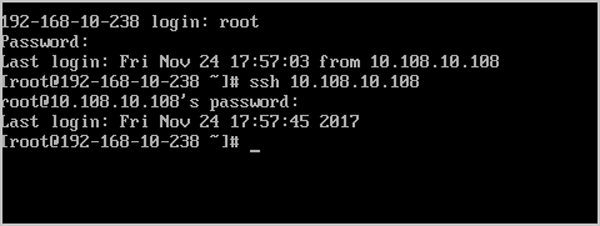
admin >>>CreateVip name=PF l3NetworkUuid=d701ff5f4e4c4cdf8779199c5d8d168d { "inventory": { "createDate": "Nov 24, 2017 5:28:11 PM", "gateway": "10.0.0.1", "ip": "10.108.10.109", "l3NetworkUuid": "d701ff5f4e4c4cdf8779199c5d8d168d", "lastOpDate": "Nov 24, 2017 5:28:11 PM", "name": "PF", "netmask": "255.0.0.0", "state": "Enabled", "uuid": "2898660b07b54832b2d39c285acd803c" }, "success": true }admin >>>CreatePortForwardingRule name=PF vipUuid=2898660b07b54832b2d39c285acd803c vipPortStart=22 vipPortEnd=80 protocolType=TCP { "inventory": { "name": "PF", "privatePortEnd": 80, "privatePortStart": 22, "protocolType": "TCP", "state": "Enabled", "uuid": "03a54bf2ec3a4252a51cada88298fd0c", "vipIp": "10.108.10.109", "vipPortEnd": 80, "vipPortStart": 22, "vipUuid": "2898660b07b54832b2d39c285acd803c" }, "success": true }admin >>>QueryVmInstance name=VM-2 { "inventories": [ { "allVolumes": [ { "actualSize": 2618611200, "createDate": "Nov 24, 2017 5:13:04 PM", "description": "Root volume for VM[uuid:effeb1b473334dc48773befe5301292b]", "deviceId": 0, "format": "qcow2", "installPath": "/Cloud_ps/rootVolumes/acct-36c27e8ff05c4780bf6d2fa65700f22e/vol-c82422eae86e4eb8bea225e860d62444/c82422eae86e4eb8bea225e860d62444.qcow2", "isShareable": false, "lastOpDate": "Nov 24, 2017 5:13:04 PM", "name": "ROOT-for-VM-2", "primaryStorageUuid": "f0b8633d067343598faf0c329be1834f", "rootImageUuid": "0d38fc48c0af4341bec4e19a35e7b55b", "size": 8589934592, "state": "Enabled", "status": "Ready", "type": "Root", "uuid": "c82422eae86e4eb8bea225e860d62444", "vmInstanceUuid": "effeb1b473334dc48773befe5301292b" }, { "actualSize": 0, "createDate": "Nov 24, 2017 5:13:04 PM", "description": "DataVolume-effeb1b473334dc48773befe5301292b", "deviceId": 1, "diskOfferingUuid": "40b562ef06c44e1897681c02fd354416", "format": "qcow2", "installPath": "/Cloud_ps/dataVolumes/acct-36c27e8ff05c4780bf6d2fa65700f22e/vol-9a11ebdc1b074aea82292e148c8be4d6/9a11ebdc1b074aea82292e148c8be4d6.qcow2", "isShareable": false, "lastOpDate": "Nov 24, 2017 5:13:04 PM", "name": "DATA-for-VM-2", "primaryStorageUuid": "f0b8633d067343598faf0c329be1834f", "size": 10737418240, "state": "Enabled", "status": "Ready", "type": "Data", "uuid": "9a11ebdc1b074aea82292e148c8be4d6", "vmInstanceUuid": "effeb1b473334dc48773befe5301292b" } ], "allocatorStrategy": "LeastVmPreferredHostAllocatorStrategy", "clusterUuid": "7cfa5479e92d4e9095a8010eda78fa55", "cpuNum": 1, "cpuSpeed": 0, "createDate": "Nov 24, 2017 5:13:04 PM", "defaultL3NetworkUuid": "7bf9e3ee3f8f4765bc20331b1fc9251d", "hostUuid": "6dd772cadd314b3d93d2150fc70d112c", "hypervisorType": "KVM", "imageUuid": "0d38fc48c0af4341bec4e19a35e7b55b", "instanceOfferingUuid": "ed3de28193e343b5ab27cb425318ff21", "lastHostUuid": "6dd772cadd314b3d93d2150fc70d112c", "lastOpDate": "Nov 24, 2017 5:13:16 PM", "memorySize": 1073741824, "name": "VM-2", "platform": "Linux", "rootVolumeUuid": "c82422eae86e4eb8bea225e860d62444", "state": "Running", "type": "UserVm", "uuid": "effeb1b473334dc48773befe5301292b", "vmNics": [ { "createDate": "Nov 24, 2017 5:13:04 PM", "deviceId": 0, "gateway": "192.168.10.1", "ip": "192.168.10.201", "l3NetworkUuid": "7bf9e3ee3f8f4765bc20331b1fc9251d", "lastOpDate": "Nov 24, 2017 5:13:04 PM", "mac": "fa:be:4f:fb:db:00", "netmask": "255.255.255.0", "uuid": "92e6d8b564654efebd17ecade2d48aa9", "vmInstanceUuid": "effeb1b473334dc48773befe5301292b" } ], "zoneUuid": "af67d572c1104768965120d19ed4c19a" } ], "success": true }admin >>>AttachPortForwardingRule vmNicUuid=92e6d8b564654efebd17ecade2d48aa9 ruleUuid=03a54bf2ec3a4252a51cada88298fd0c { "inventory": { "createDate": "Nov 24, 2017 5:29:27 PM", "guestIp": "192.168.10.201", "lastOpDate": "Nov 24, 2017 5:30:52 PM", "name": "PF", "privatePortEnd": 80, "privatePortStart": 22, "protocolType": "TCP", "state": "Enabled", "uuid": "03a54bf2ec3a4252a51cada88298fd0c", "vipIp": "10.108.10.109", "vipPortEnd": 80, "vipPortStart": 22, "vipUuid": "2898660b07b54832b2d39c285acd803c", "vmNicUuid": "92e6d8b564654efebd17ecade2d48aa9" }, "success": true }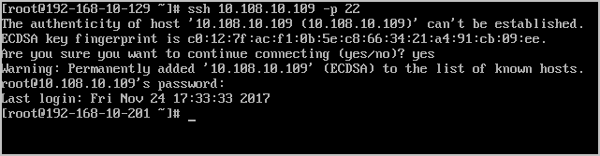
至此,使用CLI命令搭建ZStack Cloud云平台介绍完毕。
负载均衡支持黑名单和白名单两种功能,白名单功能可以仅允许指定IP地址请求业务,黑名单功能可以阻止指定IP地址请求业务。本场景以白名单为例,介绍如何使用CLI实现负载均衡访问流量过滤。
您已安装最新版本ZStack Cloud环境,并且已部署负载均衡业务。
| 配置条目 | 值 |
|---|---|
| 监听器UUID | 78e84306bb604dd4b921592de2a60fb1 |
| 虚拟IP地址 | 10.0.0.254 |
| 设备名称 | IP地址 | 加入白名单 |
|---|---|---|
| 访问设备-1 | 10.254.254.1 | 否 |
| 访问设备-2 | 10.0.0.1 | 是 |
admin >>>CreateAccessControlList name=white_list ipVersion=4 { "inventory": { "createDate": "Jul 9, 2020 2:55:32 PM", "entries": [], "ipVersion": 4, "lastOpDate": "Jul 9, 2020 2:55:32 PM", "name": "white_list", "uuid": "b01e0cb4deaf4edd86778942d9e9e5c2" }, "success": true }admin >>>AddAccessControlListEntry aclUuid=b01e0cb4deaf4edd86778942d9e9e5c2 entries=10.0.0.1 description='white test' { "inventory": { "aclUuid": "b01e0cb4deaf4edd86778942d9e9e5c2", "createDate": "Jul 9, 2020 3:05:42 PM", "description": "white test", "ipEntries": "10.0.0.1", "lastOpDate": "Jul 9, 2020 3:05:42 PM", "uuid": "1cdc96491dd14d27a236f98c7eabae21" }, "success": true }admin >>>AddAccessControlListToLoadBalancer aclType=white aclUuids=b01e0cb4deaf4edd86778942d9e9e5c2 listenerUuid=78e84306bb604dd4b921592de2a60fb1 { "inventory": { "aclRefs": [ { "aclUuid": "b01e0cb4deaf4edd86778942d9e9e5c2", "createDate": "Jul 9, 2020 4:42:12 PM", "id": 3, "lastOpDate": "Jul 9, 2020 4:42:12 PM", "listenerUuid": "78e84306bb604dd4b921592de2a60fb1", "type": "white" } ], "certificateRefs": [], "createDate": "Jul 7, 2020 9:08:23 PM", "instancePort": 80, "lastOpDate": "Jul 8, 2020 10:17:32 AM", "loadBalancerPort": 80, "loadBalancerUuid": "bf3520cbb2314fe98416bd5cd982ebf9", "name": "VPC监听器", "protocol": "tcp", "uuid": "78e84306bb604dd4b921592de2a60fb1", "vmNicRefs": [ { "createDate": "Jul 8, 2020 9:54:34 AM", "id": 4, "lastOpDate": "Jul 8, 2020 9:54:34 AM", "listenerUuid": "78e84306bb604dd4b921592de2a60fb1", "status": "Active", "vmNicUuid": "2e3814e26d364e2cbc4679e46ad51454" }, { "createDate": "Jul 8, 2020 9:54:34 AM", "id": 6, "lastOpDate": "Jul 8, 2020 9:54:34 AM", "listenerUuid": "78e84306bb604dd4b921592de2a60fb1", "status": "Active", "vmNicUuid": "9aec86a02b4149f4b111a904cf89f4d1" }, { "createDate": "Jul 8, 2020 9:54:34 AM", "id": 5, "lastOpDate": "Jul 8, 2020 9:54:34 AM", "listenerUuid": "78e84306bb604dd4b921592de2a60fb1", "status": "Active", "vmNicUuid": "6e612c3a80d047d9b46378fa38fcaf96" } ] }, "success": true }admin >>>ChangeLoadBalancerListener aclStatus=enable uuid=78e84306bb604dd4b921592de2a60fb1 { "inventory": { "aclRefs": [ { "aclUuid": "2884b4aeb83345b6884b7dbb3c2f66d5", "createDate": "Jul 9, 2020 3:15:58 PM", "id": 2, "lastOpDate": "Jul 9, 2020 3:15:58 PM", "listenerUuid": "78e84306bb604dd4b921592de2a60fb1", "type": "white" }, { "aclUuid": "b01e0cb4deaf4edd86778942d9e9e5c2", "createDate": "Jul 9, 2020 3:15:03 PM", "id": 1, "lastOpDate": "Jul 9, 2020 3:15:03 PM", "listenerUuid": "78e84306bb604dd4b921592de2a60fb1", "type": "white" } ], "certificateRefs": [], "createDate": "Jul 7, 2020 9:08:23 PM", "instancePort": 80, "lastOpDate": "Jul 8, 2020 10:17:32 AM", "loadBalancerPort": 80, "loadBalancerUuid": "bf3520cbb2314fe98416bd5cd982ebf9", "name": "VPC监听器", "protocol": "tcp", "uuid": "78e84306bb604dd4b921592de2a60fb1", "vmNicRefs": [ { "createDate": "Jul 8, 2020 9:54:34 AM", "id": 6, "lastOpDate": "Jul 8, 2020 9:54:34 AM", "listenerUuid": "78e84306bb604dd4b921592de2a60fb1", "status": "Active", "vmNicUuid": "9aec86a02b4149f4b111a904cf89f4d1" }, { "createDate": "Jul 8, 2020 9:54:34 AM", "id": 5, "lastOpDate": "Jul 8, 2020 9:54:34 AM", "listenerUuid": "78e84306bb604dd4b921592de2a60fb1", "status": "Active", "vmNicUuid": "6e612c3a80d047d9b46378fa38fcaf96" }, { "createDate": "Jul 8, 2020 9:54:34 AM", "id": 4, "lastOpDate": "Jul 8, 2020 9:54:34 AM", "listenerUuid": "78e84306bb604dd4b921592de2a60fb1", "status": "Active", "vmNicUuid": "2e3814e26d364e2cbc4679e46ad51454" } ] }, "success": true }[root@10.254.254.1 ~]# curl http://10.0.0.254 curl: (56) Recv failure: Connection resert by peer [root@10.254.254.1 ~]# ssh root@10.0.0.1 Last login: Thu Sep 17 19:08:35 2020 from 127.0.0.1 [root@10.0.0.1 ~]# curl http://10.0.0.254 web1用户使用非白名单内的IP地址10.254.254.1请求页面被阻止,使用白名单内的IP地址10.0.0.1请求页面成功。由此可见,白名单功能已生效。
zstack-cli 提供向ZStack Cloud发送 API 请求的 CLI 命令行。本场景以获取Session ID为例,介绍如何使用zstack-cli -c参数以Curl命令的形式打印获取Session ID操作对应的HTTP请求。This
zstack-cli -c直接启动:[root@localhost ~]# zstack-cli -c zstack command line tool Type "help" for more information Type Tab key for auto-completion Type "quit" or "exit" or Ctrl-d to exitZStack Cloud的认证和访问管理系统(IAM,Identity and Access Management)支持三种登录方式:账户登录、用户登录、第三方认证登录。
账户分为admin管理员账户和普通账户。admin管理员账户使用默认密码password。
LogInByAccount取得一个会话令牌(session token),这个令牌会被CLI自动保存到~/.zstack/cli/session,需要单独维护。admin >>>LogInByAccount accountName=admin password=passwordCopy as cURL: curl http://localhost:8080/zstack/api/ \ -X POST -H 'Connection:close' -H 'Content-Type:application/json' -H 'Content-Length:287' \ -d '{"org.zstack.header.identity.APILogInByAccountMsg": {"password": "b109f3bbbc244eb82441917ed06d618b9008dd09b3befd1b5e07394c706a8bb980b1d7785e5976ec049b46df5f1326af5a2ea6d103fd07c95385ffab0cacbc86", "session": {"uuid": ""}, "SENSITIVE_FIELDS": ["obj['password']"], "accountName": "admin"}}' { "inventory": { "accountUuid": "36c27e8ff05c4780bf6d2fa65700f22e", "createDate": "Oct 17, 2022 4:50:44 PM", "expiredDate": "Oct 17, 2022 6:50:44 PM", "userUuid": "36c27e8ff05c4780bf6d2fa65700f22e", "uuid": "54a601084ddf4eb286d51359d953b98e" }, "success": true }学习路径
ZStack Cloud 产品学习路径
版本号:
ZStack Cloud 产品学习路径
快速梳理文档,点击相应文本链接,快速跳转到相应文档的页面,学习 ZStack Cloud 产品。
我知道了
业务咨询:
400-962-2212 转 1售后咨询:
400-962-2212 转 2其他(漏洞提交、投诉举报等)
400-962-2212 转 3业务咨询:
400-962-2212 转 1ZStack学院:
training@zstack.io业务咨询:
400-962-2212 转 1售后咨询:
400-962-2212 转 2其他(漏洞提交、投诉举报等)
400-962-2212 转 3业务咨询:
400-962-2212 转 1售后咨询:
400-962-2212 转 2其他(漏洞提交、投诉举报等)
400-962-2212 转 3业务咨询:
400-962-2212 转 1商务联系:
channel@zstack.io业务咨询:
400-962-2212 转 1商务联系:
channel@zstack.io成功提交申请。
我们将安排工作人员尽快与您取得联系。感谢您使用 ZStack 产品和服务。
信息提交成功。
我们将安排工作人员尽快与您取得联系,请保持电话畅通。感谢您使用 ZStack 产品和服务。
业务咨询:
400-962-2212 转 1售后咨询:
400-962-2212 转 2其他(漏洞提交、投诉举报等)
400-962-2212 转 3感谢您使用 ZStack 产品和服务。
智能助手
预约沟通
联系我们
联系我们
回到顶部
商务咨询:
400-962-2212 转 1售后咨询:
400-962-2212 转 2商务联系:
sales@zstack.io成功提交申请。
我们将安排工作人员尽快与您取得联系。感谢您使用 ZStack 产品和服务。

